현대의 빠른 업무 환경에서 효율적으로 작업을 수행하는 것은 매우 중요합니다. 키보드 단축키는 이러한 작업을 신속하게 처리할 수 있는 강력한 도구입니다. 이 글에서는 Slack에서 사용되는 다양한 키보드 단축키에 대해 알아보고, 이를 통해 작업 효율성을 높이는 방법을 소개하겠습니다.
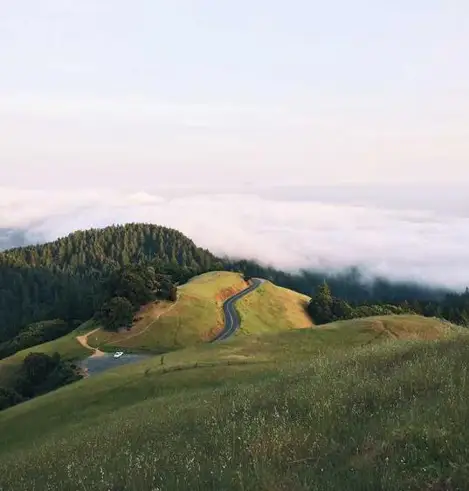
Slack에서의 키보드 단축키 사용법
Slack은 팀 커뮤니케이션을 원활하게 하기 위해 설계된 플랫폼으로, 여러 가지 기능을 제공합니다. 이 플랫폼에서 키보드 단축키를 활용하면 메시지를 보내거나 환경설정에 접근하는 등의 작업을 간편하게 처리할 수 있습니다. 데스크톱 버전에서는 단축키 목록을 쉽게 확인할 수 있으며, 다음과 같은 방법으로 접근할 수 있습니다.
- Mac에서는 ⌘(커맨드) 키를 누르고, Windows/Linux에서는 Ctrl 키를 눌러 단축키 목록을 열 수 있습니다.
- 또한 ⌘(커맨드) + / 또는 Ctrl + / 키 조합으로도 단축키 목록에 접근할 수 있습니다.
기본적인 키보드 단축키
Slack에서 효율적으로 작업을 진행하려면 기본 단축키를 숙지하는 것이 좋습니다. 다음은 Slack의 일반적인 작업에 대한 단축키입니다:
- 새 메시지 작성: Mac에서는 ⌘N, Windows/Linux에서는 CtrlN
- 메시지 전송 취소: Mac에서는 ⌘Z, Windows/Linux에서는 CtrlZ
- 설정 열기: Mac에서는 ⌘, , Windows/Linux에서는 Ctrl,
- 파일 업로드: Mac에서는 ⌘U, Windows/Linux에서는 CtrlU
이 외에도 다양한 단축키가 존재하며, 이러한 키를 숙지하면 Slack 내에서 작업을 보다 쉽게 할 수 있습니다.
효율적인 대화 탐색
Slack 내에서 대화를 효과적으로 탐색하는 것도 매우 중요합니다. 대화에 신속하게 접근하고 이전 대화로 이동하기 위해 다음의 단축키를 사용할 수 있습니다:
- 대화 목록으로 이동: Mac에서는 ⌘K, Windows/Linux에서는 CtrlK
- 가장 최근 읽지 않은 메시지로 이동: Mac에서는 ⌘J, Windows/Linux에서는 CtrlJ
- 이전 대화로 이동: Mac에서는 옵션 + ↑, Windows/Linux에서는 Alt + Shift + ↑
이러한 단축키를 활용하면 팀원들과의 소통을 신속하게 진행할 수 있으며, 메시지를 빠르게 확인할 수 있습니다.
읽은 메시지 관리하기
Slack에서 메시지의 읽음 상태를 관리하는 것도 중요한 업무입니다. 아래의 단축키를 사용하여 읽은 메시지를 쉽게 관리할 수 있습니다:
- 현재 대화의 모든 메시지를 읽음으로 표시: Mac에서는 Esc, Windows/Linux에서는 Alt + Esc
- 읽지 않은 메시지로 표시: Mac에서는 옵션 클릭, Windows/Linux에서는 Alt 클릭
이러한 기능을 통해 팀의 커뮤니케이션이 원활해지고, 놓친 메시지를 놓치지 않도록 도와줍니다.
워크스페이스 간 전환
여러 워크스페이스에 속해 있는 경우, 이들 간의 전환이 필요할 때가 많습니다. Slack은 이를 위한 간단한 단축키를 제공합니다:
- 워크스페이스 스위처 확장: Mac에서는 ⌘ShiftS, Windows/Linux에서는 CtrlShiftS
- 이전 워크스페이스로 전환: Mac에서는 ⌘[ , Windows/Linux에서는 Ctrl[
- 다음 워크스페이스로 전환: Mac에서는 ⌘], Windows/Linux에서는 Ctrl]
이렇게 간편한 단축키를 활용하면 여러 워크스페이스를 손쉽게 관리할 수 있습니다.
키보드 사용자 맞춤 설정
Slack에서는 기본 키보드 단축키를 설정하는 것이 가능하지만, 사용자 맞춤 단축키를 설정하는 기능은 제공되지 않습니다. 하지만, 각 사용자가 선호하는 방식으로 작업을 수행할 수 있도록 다양한 단축키를 기억하면 큰 도움이 됩니다.
접근성을 위한 단축키
접근성과 관련한 정보도 중요한데, Slack은 스크린 리더와 함께 사용할 수 있는 다양한 도움을 제공합니다. 또한, 키보드 접근성을 고려하여 다음과 같은 팁을 제공합니다:
- 키보드를 사용하여 Slack을 탐색할 때는 다양한 단축키를 익혀 빠르게 작업을 수행할 수 있습니다.
- 단축키 목록을 자주 확인하여 새로운 기능에 대한 이해도를 높이세요.

결론
Slack에서 키보드 단축키를 활용하면 업무의 효율성을 획기적으로 증대시킬 수 있습니다. 기본적인 단축키부터 대화 탐색, 메시지 관리, 워크스페이스 전환까지 다양한 기능을 통해 편리한 작업 환경을 구축할 수 있습니다. 이렇게 키보드를 이용한 작업 능률 향상은 현대의 디지털 커뮤니케이션에서 반드시 필요한 요소입니다. 따라서 오늘부터라도 다양한 단축키를 시도해 보시기를 권장합니다.
질문 FAQ
슬랙의 키보드 단축키란 무엇인가요?
슬랙의 키보드 단축키는 사용자가 메시지 전송이나 설정 변경과 같은 작업을 보다 손쉽고 빠르게 수행할 수 있는 단축키입니다.
슬랙에서 단축키 목록을 어떻게 확인하나요?
Mac에서는 ⌘(커맨드) 키와 Windows/Linux에서는 Ctrl 키를 누르면 단축키 목록을 확인할 수 있습니다.
메시지를 전송하는 단축키는 어떤 것이 있나요?
메시지를 전송하려면 Mac에서는 ⌘Enter 키를, Windows/Linux에서는 CtrlEnter 키를 사용하면 됩니다.
읽지 않은 메시지를 관리하는 방법은?
읽지 않은 메시지를 확인하려면 Mac에서는 ⌘J, Windows/Linux에서는 CtrlJ 단축키를 활용하여 가장 최근의 메시지로 이동할 수 있습니다.
여러 워크스페이스 간에 쉽게 전환하려면?
워크스페이스 간의 전환은 Mac에서 ⌘ShiftS, Windows/Linux에서 CtrlShiftS를 눌러서 할 수 있습니다.